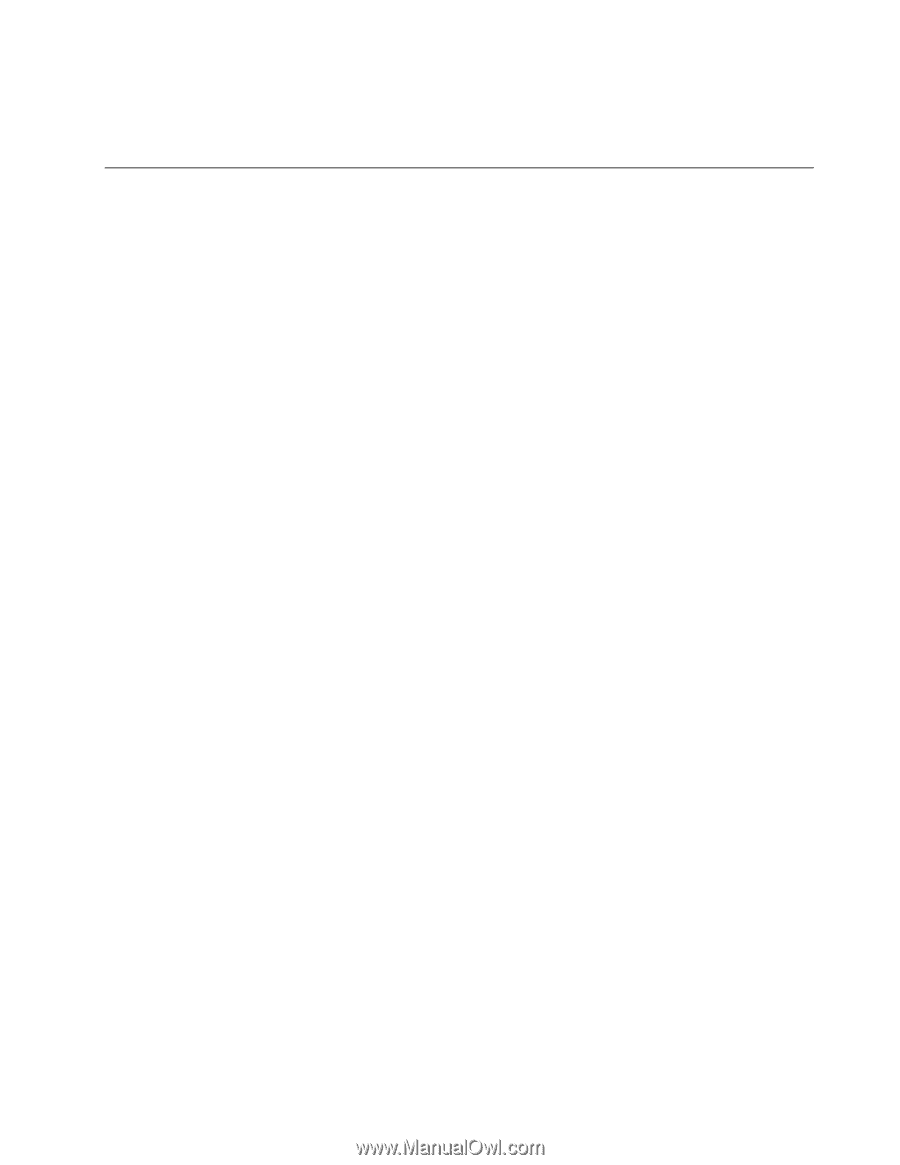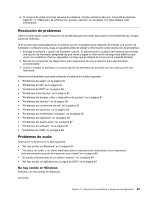Lenovo ThinkCentre Edge 91 (Spanish) User Guide - Page 95
Resolución de problemas, Problemas de audio, No hay sonido en Windows
 |
View all Lenovo ThinkCentre Edge 91 manuals
Add to My Manuals
Save this manual to your list of manuals |
Page 95 highlights
8. Si ninguna de estas acciones resuelve el problema, solicite asistencia técnica. Consulte el apartado Capítulo 11 "Obtención de información, ayuda y servicio" en la página 101 para obtener más información. Resolución de problemas Utilice la información sobre resolución de problemas para encontrar soluciones a los problemas que tengan síntomas definidos. Si el síntoma que está padeciendo el sistema ocurrió inmediatamente después de instalar una opción de hardware o software nueva, haga lo siguiente antes de utilizar la información sobre resolución de problemas: 1. Extraiga el software u opción de hardware nuevos. Si debe extraer la cubierta del sistema para extraer una opción de hardware, asegúrese de que revisa y sigue la información de seguridad eléctrica que venía con el sistema. Para su seguridad, no haga que el sistema funcione con la cubierta extraída. 2. Ejecute los programas de diagnóstico para asegurarse de que el sistema está ejecutándose correctamente. 3. Vuelva a instalar el software o la nueva opción de hardware de acuerdo con las instrucciones del fabricante. Seleccione el problema que está sufriendo el sistema en la lista siguiente: • "Problemas de audio" en la página 83 • "Problemas de CD" en la página 85 • "problemas de DVD" en la página 86 • "Problemas intermitentes" en la página 87 • "Problemas del teclado, ratón o dispositivo de puntero" en la página 87 • "Problemas del monitor" en la página 89 • "Problemas de conexiones de red" en la página 91 • "Problemas de opciones" en la página 94 • "Problemas de rendimiento y bloqueo" en la página 95 • "Problemas de impresora" en la página 96 • "Problemas del puerto serie" en la página 97 • "Problemas de software" en la página 97 • "problemas de USB" en la página 98 Problemas de audio Seleccione el síntoma en la lista siguiente: • "No hay sonido en Windows" en la página 83 • "Un disco de audio o un disco habilitado para la reproducción automática no se reproduce automáticamente cuando se inserta en una unidad" en la página 84 • "El sonido sólo procede de un altavoz externo." en la página 84 • "No hay sonido en aplicaciones o juegos de DOS" en la página 84 No hay sonido en Windows Síntoma: no hay sonido en Windows. Acciones: Capítulo 10. Resolución de problemas y programas de diagnóstico 83